photoshop设计制作拼图效果浮雕文字
摘要:简单拼图文字教程教程具体的制作步骤如下:建一个背景图层,加上渐变效果和图案叠加打上自己喜欢的文字,栅格化,利用橡皮擦将文字"肢解"(我用的是...
简单拼图文字教程
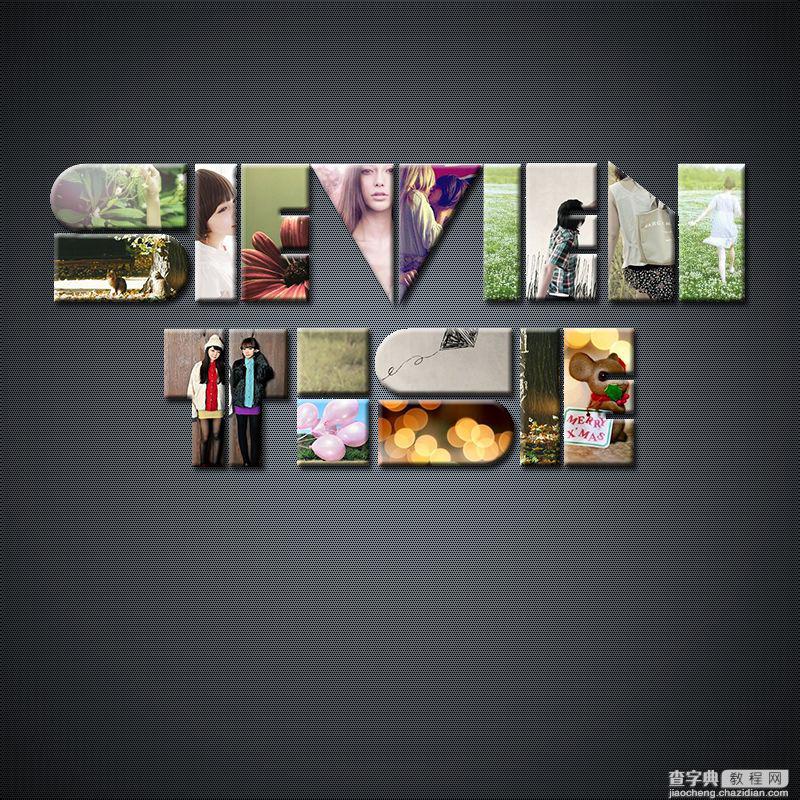
教程具体的制作步骤如下:
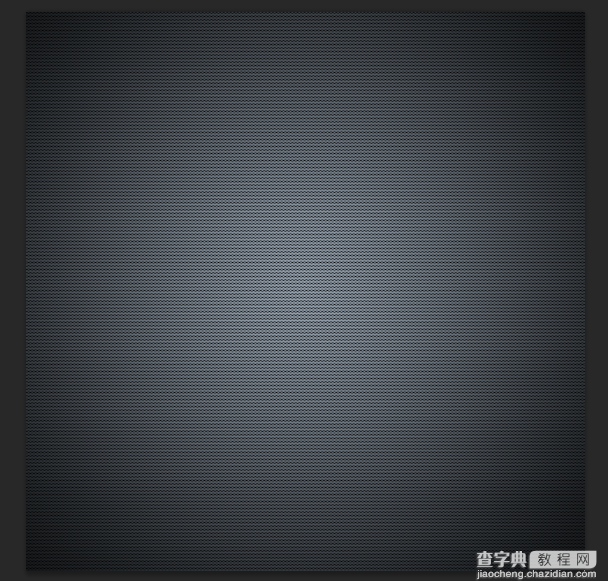
建一个背景图层,加上渐变效果和图案叠加

打上自己喜欢的文字,栅格化,利用橡皮擦将文字"肢解"(我用的是lot字体,用橡皮擦分割出各个区域)
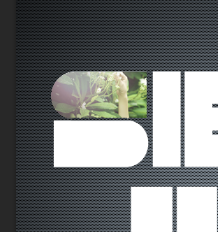
下载十几张自己喜欢的图片,备用,将图片拖动到当前工作区,选中之前分割好的文字的一部分,再选中图片图层,建立蒙板,效果如图

重复N次上一步操作,得到如图效果
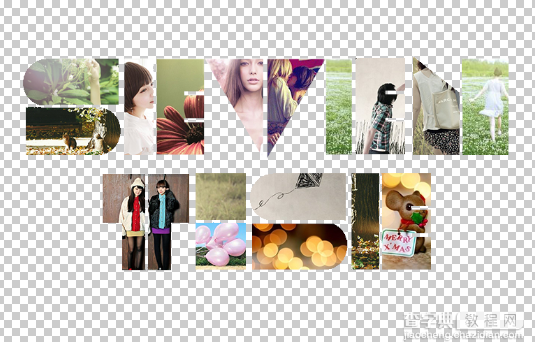
隐藏背景图层,合并可见图层
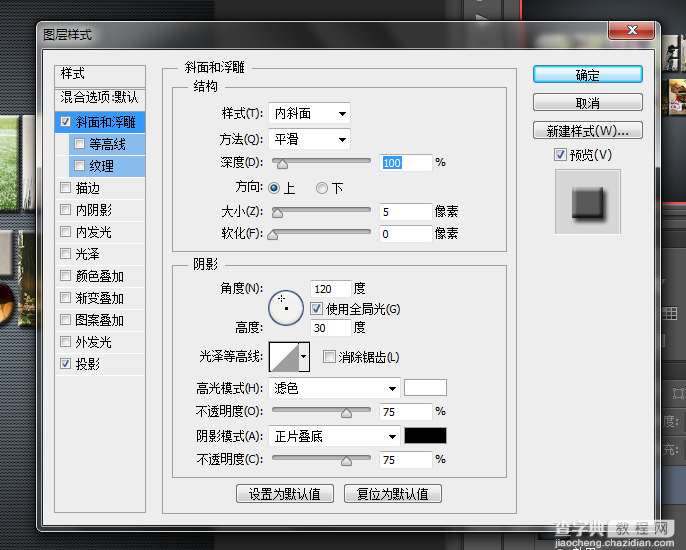
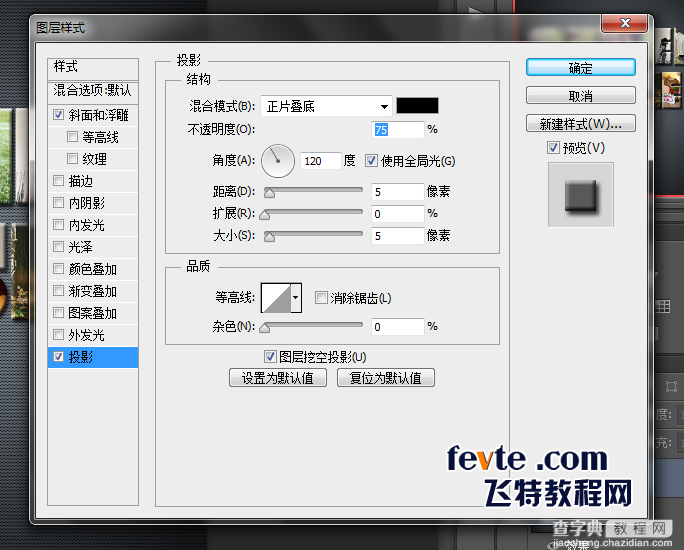
为文字图层加上自己喜欢的效果
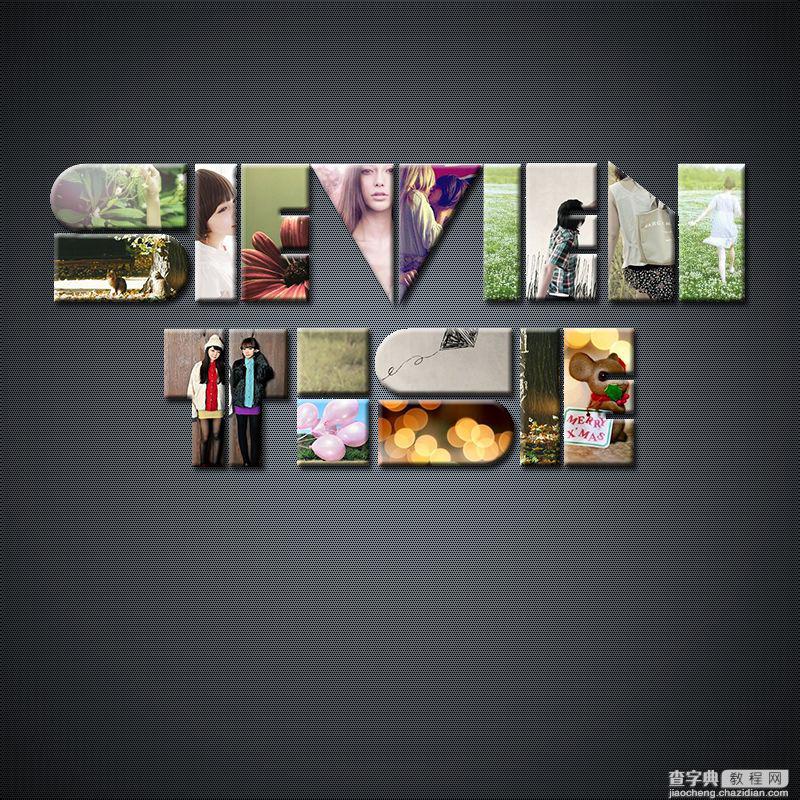
显示背景图层,最终效果如图
【photoshop设计制作拼图效果浮雕文字】相关文章:
